Wenn Sie eine angeheftete App über die Taskleiste öffnen, wird sie genau dort geöffnet, wo sie angeheftet ist. Unter dem Symbol wird eine Linie angezeigt, um anzuzeigen, dass die angeheftete App ausgeführt wird. Dies passiert, wenn die Taskleistenverknüpfung korrekt angeheftet ist. Es wird wahrscheinlich auf älteren Windows-Versionen so funktionieren, aber nicht auf Windows 10. Es scheint, dass es einen seltsamen Fehler gibt, der dazu führt, dass Apps getrennt von ihren angehefteten Symbolen geöffnet werden. Sie haben eine ganze Reihe von Symbolen und dann ein zweites Symbol, das das aktive Fenster anzeigt. Das zweite Symbol, das die laufende App anzeigt, sollte nicht vorhanden sein. Das angeheftete Symbol sollte Ihnen zeigen, dass die App ausgeführt wird. Wenn Ihre App-Symbole anders aussehen, haben Sie ein Problem. So können Sie angeheftete Apps reparieren, die nicht direkt in der Taskleiste in Windows 10 geöffnet werden.
Dieses Problem tritt auf, wenn Sie Apps falsch anheften. Insbesondere wenn Sie eine App aus dem Startmenü an die Taskleiste angeheftet haben, besteht eine gute Chance, dass Sie dieses Problem haben. So sieht es aus.

Firefox ist zwischen Chrome und Netflix angeheftet. Es gibt jedoch ein zweites Firefox-Symbol in der Taskleiste mit einer Markierung darunter. Dieses Highlight sollte unter dem Symbol erscheinen, das zwischen Chrome und Netflix angeheftet ist.
Um das Problem zu beheben, öffnen Sie die problematische App. Die App wird separat geöffnet, wie im obigen Screenshot gezeigt. Klicken Sie mit der rechten Maustaste auf das angeheftete App-Symbol und wählen Sie „Von Taskleiste lösen“.
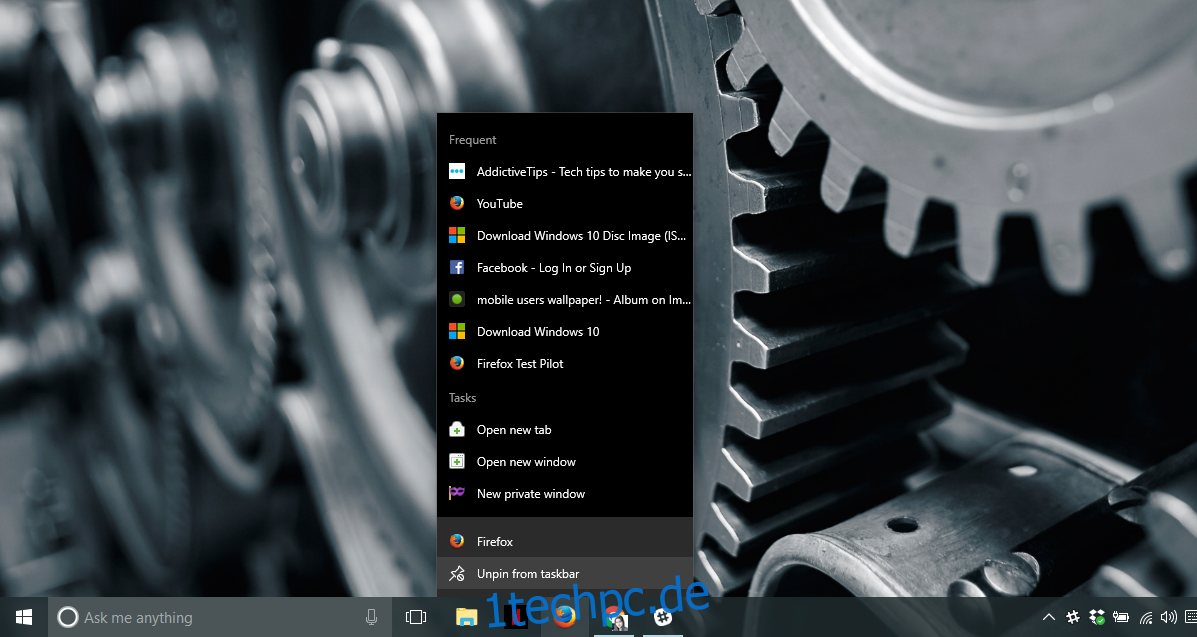
Klicken Sie mit der rechten Maustaste auf das App-Symbol, das anzeigt, dass die App noch ausgeführt wird. Wählen Sie im Menü „An Taskleiste anheften“. Ziehen Sie das Symbol und positionieren Sie es an der gewünschten Stelle in der Taskleiste. Schließen Sie die App und öffnen Sie sie erneut.
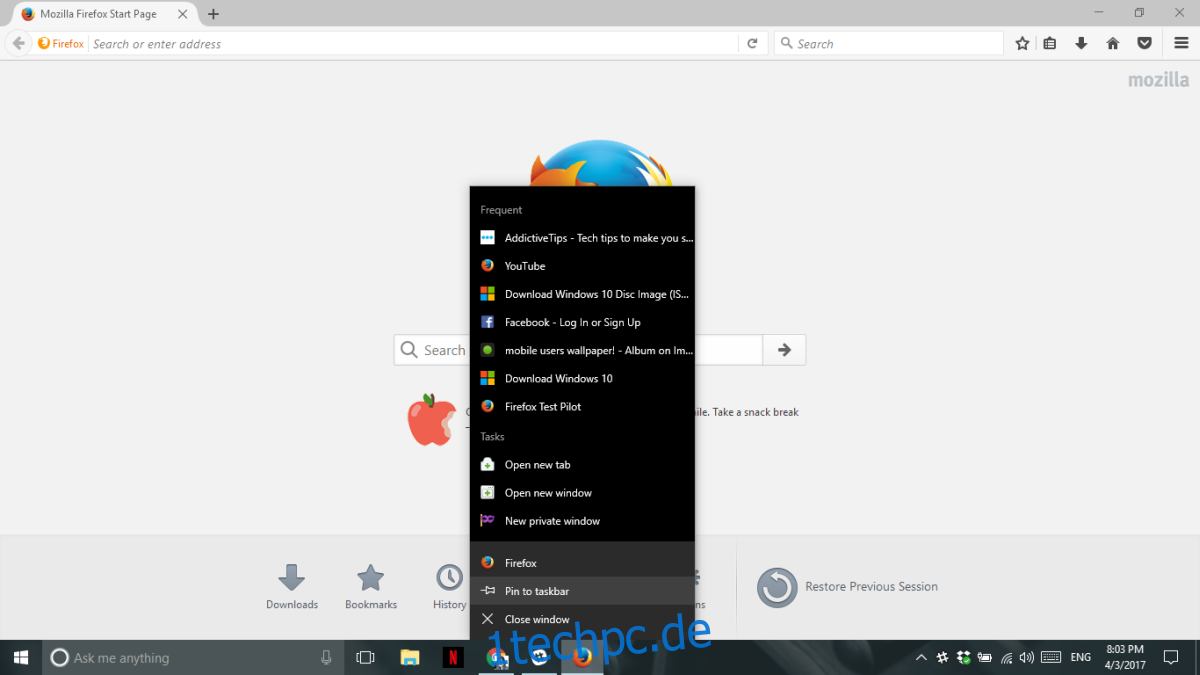
Das angeheftete App-Symbol wird hervorgehoben, wenn die App ausgeführt wird. Ein zweites Symbol derselben App wird nicht in der Taskleiste angezeigt, um anzuzeigen, dass sie ausgeführt wird.
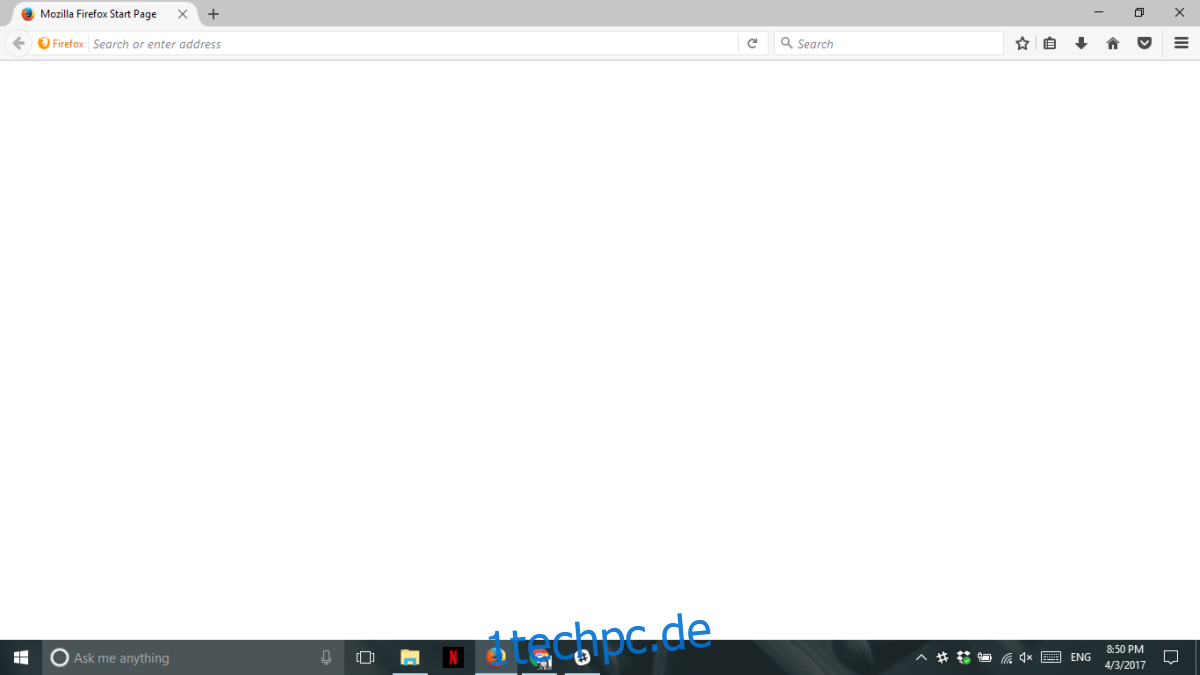
Das Problem, dass angeheftete Apps nicht an Ort und Stelle geöffnet werden, tritt nur auf, wenn es sich um eine Desktop-App handelt. Windows Store-Apps scheinen immun zu sein. Es ist auch möglich, dass dies ein Windows 10-Problem ist und ältere Windows-Versionen es nicht haben. Das Problem lässt sich leicht reproduzieren. Alles, was Sie tun müssen, ist, eine App aus dem Startmenü an die Taskleiste anzuheften. Sie können die App aus der App-Liste oder aus einer Kachel anheften. Wenn Sie die App starten, wird sie nicht an ihrer angehefteten Position in der Taskleiste geöffnet.
Dieses Problem tritt bei den Standard-System-Apps nicht auf. Wenn Sie beispielsweise den Datei-Explorer vom Startmenü an die Taskleiste anheften, fügt er der Taskleiste kein zweites Symbol hinzu, wenn er ausgeführt wird.

